QQ影音1.0电脑版是一款非常好用的手机视频播放器。该版本是最为经典的1.0版本,全面支持超清电影,播放流畅不卡顿,带给用户最纯粹的观影播放体验,同时还自带画面增强调节功能,那些太亮太暗颜色不鲜艳的视频经过影音的快速调整能够瞬间变得光鲜亮丽,欢迎下载。
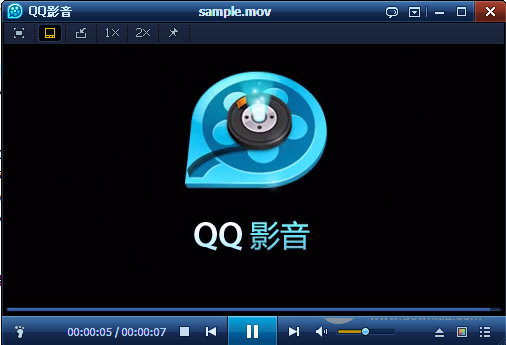
【功能特点】
1、专业的硬件加速能力,海量高清影片技术播放,技术欣赏~
2、支持多样的视频格式等,音乐也能够点击播放哦。
3、超多精品的实用小工具,让你的软件使用体验更棒哦~
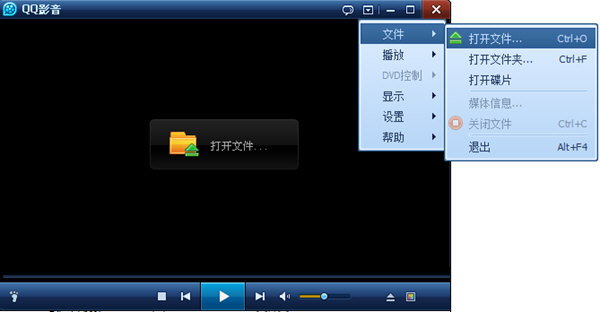
【软件特色】
无广告、无插件,五星级的视听享受
清爽的界面风格,绝无广告和插件的干扰,让您在影音娱乐的专属空间里,真正拥有五星级的视听享受
专业级高清支持
深入挖掘和发挥新一代显卡的硬件加速能力,全面支持高清影片流畅播放。
更小、更快、更流畅
首创轻量级多播放内核技术,安装包小、CPU占用少、播放更加流畅清晰。
全格式支持
Flash、RM、MPEG、AVI、WMV、DVD、3D...一切电影音乐格式统统支持
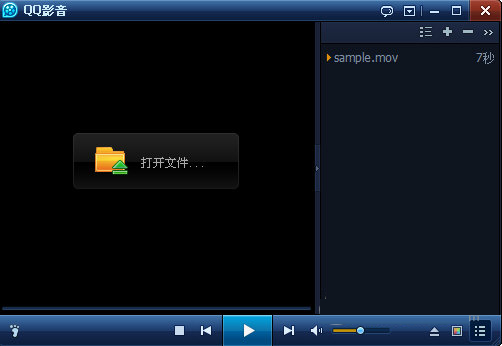
【常见问题】
1、QQ影音播放器怎么压缩视频?
1) 打开QQ影音播放器之后,点击工具,会跳出一个菜单,在里面找到“压缩 ”
2)找到压缩之后点击进入“音视频压缩”页面
3)在“音视频压缩”页面点击“添加文件”,选择我们需要转码的视频文件
4)选择视频后,开始选择需要转换的格式,可以在QQ影音播放器设置栏中找到需要设置的参数
5)设置完成之后,可以选择转换完成之后视频的视频路径,点击开始,会跳转到视频转换页面
2、QQ影音播放器怎么加速?
1)打开QQ影音播放器,播放之后,鼠标右键点击屏幕中任意位置,依次选择播放、速度调节
2)在弹出的QQ影音播放器播放效果调节中选择“速度调节”,拖动播放速度条,可以实现慢放或加速
3、怎么转换格式?
1)点击右下角扳手图标打开工具箱,选择【转码】。
2)然后在弹出来的音视频转码界面中,添加要转码的视频,如果你在播放当前视频的过程中打开窗口即可自动添加到转码窗口中。
3)接着在输出设置中即可设置要转码适配的格式,在参数设置中可以设置转换的格式和视频转码的各类参数,最好保持默认。
4)一切调整好后,点击开始即可进行格式转换啦。
如果你对QQ影音格式转码工具的转码效果并不满意,那么下面给你推荐更多专业的视频格式转码工具,各类视频都能进行转码转换,不要错过哦。
4、怎么合成两个视频?
1)同上是点击右下角扳手图标打开工具箱,选择【合并】。
2)然后在音视频合并窗口中导入两个需要合并的视频。注意,如果两个视频的文件结构不同则无法满足无损合并的要求。
3)最后在输出设置中设置合并的参数和保存的路径,点击开始即可合并视频。
当然了QQ影音这个合并的效果也是一般的,如果你想要专业的视频合并体验,可以下载下面的这些视频剪辑合并软件来使用。

∨ 展开

 PilotEdit 13v13.9 绿色精简版
PilotEdit 13v13.9 绿色精简版
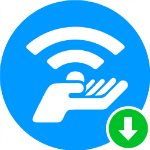 Connectify Hotspot 2019永久免费版
Connectify Hotspot 2019永久免费版
 exstrace.dll
exstrace.dll
 Movavi Screen Capturev11.3.1中文绿色版
Movavi Screen Capturev11.3.1中文绿色版
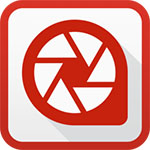 acdsee pro 2019v12.0破解版
acdsee pro 2019v12.0破解版
 太极(多功能合集) V1.0.0 官方最新版
太极(多功能合集) V1.0.0 官方最新版
 汉仪立黑简体
汉仪立黑简体
 Process Explorerv16.32简体中文汉化版
Process Explorerv16.32简体中文汉化版
 墨鱼丸短视频 V2.0.0.1372 官方版
墨鱼丸短视频 V2.0.0.1372 官方版
 PotPlayerv1.7.18679破解版
PotPlayerv1.7.18679破解版
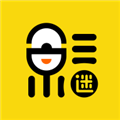 追剧达人PC版 V3.0.1 官方最新版
追剧达人PC版 V3.0.1 官方最新版
 GOTV电脑版 V2022.11.15 官方版
GOTV电脑版 V2022.11.15 官方版
 云汇视界电脑版安装包 V1.0.1 最新PC版
云汇视界电脑版安装包 V1.0.1 最新PC版
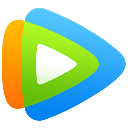 腾讯视频去广告破解版 V11.55.2018.0 吾爱破解版
腾讯视频去广告破解版 V11.55.2018.0 吾爱破解版
 vMix Pro26完美破解版 V26.0.0.37 简体中文免费版
vMix Pro26完美破解版 V26.0.0.37 简体中文免费版
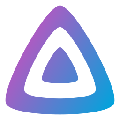 jellyfin pc客户端 V10.8.5 Windows版
jellyfin pc客户端 V10.8.5 Windows版